Google Docs es una de las mejores formas de crear y compartir documentos para todos los propósitos, y una de las principales razones es que permite una amplia gama de capacidades de formato. Si hay algo que valga la pena insertar en su documento para organizarlo o transmitir mejor su mensaje, es probable que Google Docs lo admita.
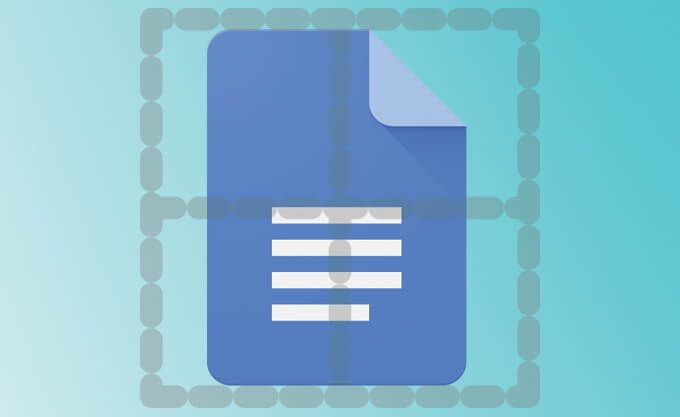
Sin embargo, algunas de las opciones de formato de Google Docs pueden ser un poco difíciles para los nuevos usuarios. No todas las opciones te sorprenden, y es posible que te resulte difícil hacer que tu documento se vea exactamente como lo deseas.
Aunque puedes dividir un documento en columnas con Google Docs, puedes puede resultarle más fácil crear simplemente una tabla para este mismo propósito. Sin embargo, los bordes de la mesa a veces pueden parecer duros y antiestéticos. Afortunadamente, hay una manera de deshacerse de ellos.
Cómo ocultar bordes de tabla en Google Docs
Diseñar texto en Google Docs usando una tabla con los bordes ocultos son una excelente sustitución de otras opciones de formato complejas. Veamos cómo lograr esto, paso a paso.
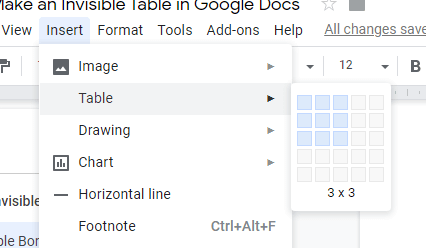
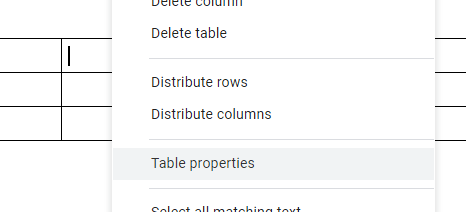
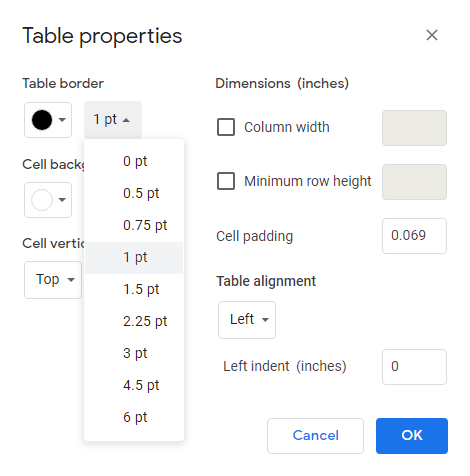
Al hacer clic en la opción, aparecerá una pantalla con las propiedades de su tabla. Estas propiedades incluyen el borde de la tabla, que puede cambiar por color y grosor.
Si bien muchas personas lograrán crear una tabla invisible al establecer el color del borde en blanco, esta no es la mejor práctica. Si algo sucediera donde se cambió el color de fondo del documento, parecería un poco aficionado.
In_content_1 all: [300x250] / dfp: [640x360]->En cambio, cambie el grosor del borde a 0 pt. Esto eliminará por completo los bordes de su tabla, permitiéndole usar sus celdas para organizar mejor su texto de una manera similar a la configuración de una página de varias columnas.
Si alguna vez desea deshacer este cambio y ver los límites de las celdas de su tabla nuevamente, simplemente cambie el grosor del borde a cualquier otro valor. El valor predeterminado es 1 pt.
Las tablas sin bordes son una excelente manera de formatear el texto de una manera presentable que de otro modo requeriría configuraciones de documentos más complicadas. Solo lleva unos segundos, así que considérelo si alguna vez necesita texto confinado a múltiples filas o columnas.